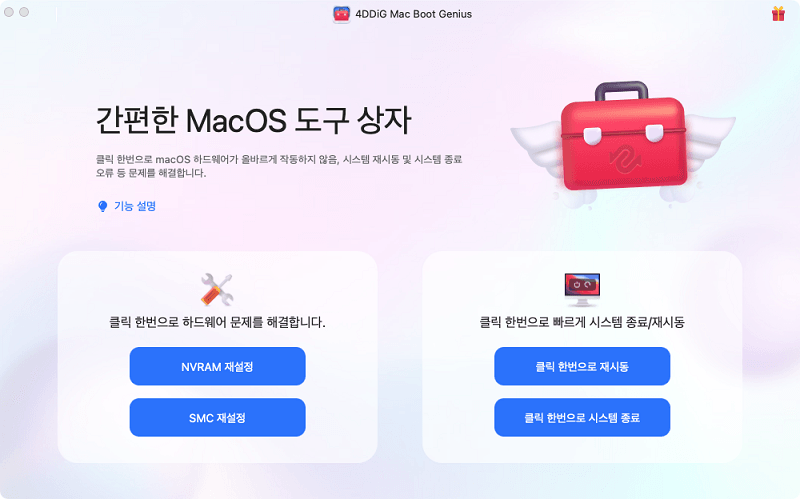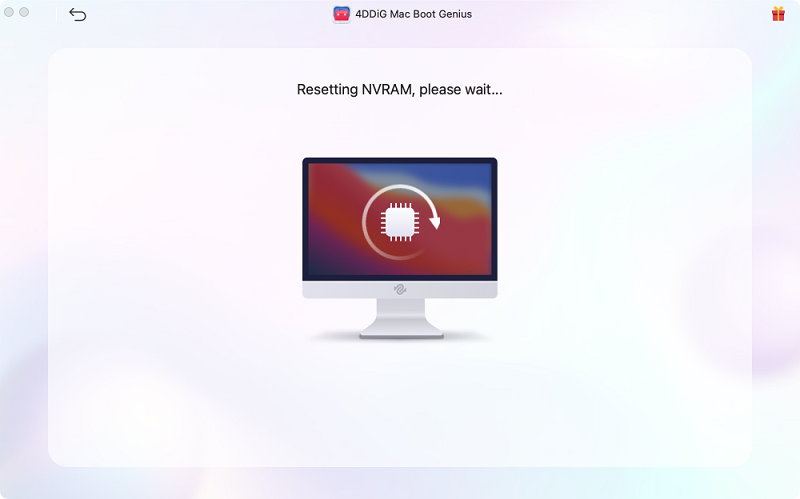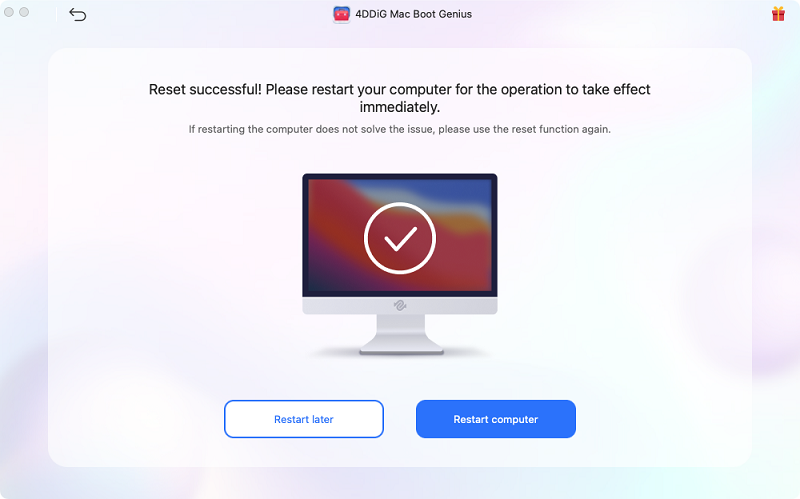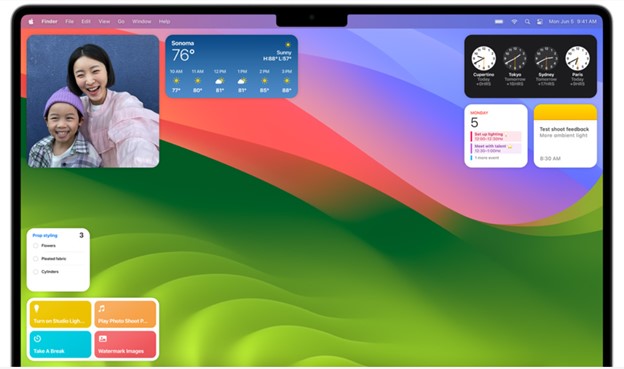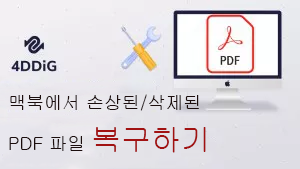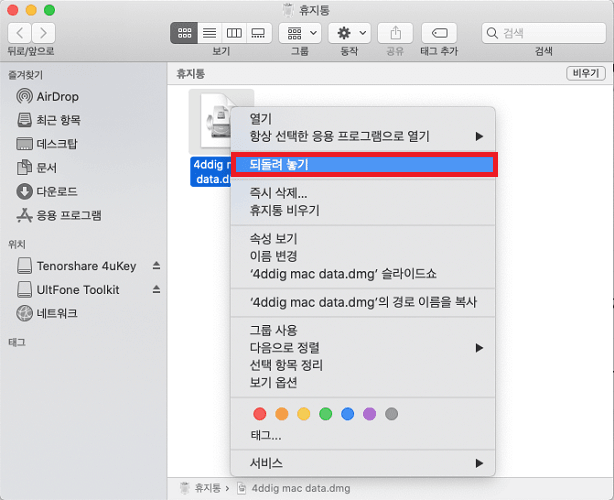맥 소노마는 애플이 맥OS용으로 출시한 고급 운영체제로, 다양한 고유 기능을 가지고 있지만 동시에 성가신 문제들을 야기할 수 있습니다.
맥 소노마에서 앱이 충돌하는 것은 맥에서 맥 소노마로 업데이트 후 발생할 수 있는 일반적인 문제 중 하나입니다. 이러한 상황을 피하기 위해 다양한 해결방안을 시도할 수 있습니다. 앱 재설치, 충돌한 앱 업데이트, 소노마와의 애플 호환성 확인 등이 가장 실용적인 해결책들입니다.
자, 맥 소노마와 사용에 대해 자세히 이해하기 위해서는 이 기사를 꼼꼼히 정독하시기 바랍니다.
- 1부: 맥 소노마에서 앱이 충돌하는 이유는?
- 2부: 맥 소노마에서 충돌하는 앱을 해결하는 방법?
- 3부: 맥 소노마에서 충돌하는 앱을 다른 방법으로 해결하는 방법?
- 4부: 자주 묻는 질문
- 저희가 내린 결론
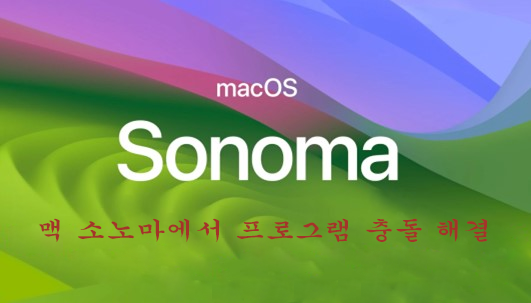
1부: 맥 소노마에서 앱이 충돌하는 이유는?
맥 소노마와 맥의 호환성이 맞지 않아 맥에서 앱이 다운되기 시작합니다. 정크 파일, 파일 권한 문제, 소프트웨어 버그, 오래된 소프트웨어 등도 앱이 다운되는 중요한 이유들입니다.
결국에는 맥이 느리게 작동하거나 아예 작동하지 않을 수 있습니다. 심지어 일부 사용자들도 음악, 메일, 사파리 및 기타 앱에서 오류가 발생하기 시작했다고 불평합니다. 여러분이 직면한 문제에 따라 알맞는 해결책을 사용할 수 있습니다.
2부: 맥 소노마에서 충돌하는 앱을 해결하는 방법?
맥 소노마에서 앱이 충돌하는 문제를 해결할 수 있는 여러 가지 방법들이 있습니다. 이 글에서 이러한 해결 방법들을 자세히 설명했으니 읽어보시기 바랍니다.
방법 1: 4DDiG Mac Boot Genius를 통해 NVRAM을 직접 리셋하기
업데이트 후에도 맥 앱이 계속해서 작동하지 않으면 4DDiG Mac Boot Genius를 통해 NVRAM을 재설정할 수 있습니다. 쉽지 않은 작업이지만 4DDiG Mac Boot Genius를 사용하면 간단합니다. 몇 번의 클릭만으로 NVRAM을 재설정하여 오디오 볼륨 문제를 해결할 수 있습니다.
또한 4DDiG Mac Boot Genius는 시스템 운영 컨트롤러 (SMC)를 리셋하기 위한 편리한 도구입니다. 또한 클릭 속도 문제와 이상한 마우스 스크롤 문제를 해결할 수 있습니다. 좋은 소식은 거의 모든 OS 및 맥 버전과 호환된다는 것입니다.
대체로 모든 작업을 신중하게 수행해 궁극적으로 시스템의 중요한 데이터를 보호하는 것은 바로 안전한 소프트웨어입니다.
- NVRAM을 쉽게 재설정하여 맥 오디오 볼륨 문제를 해결할 수 있습니다.
- 맥이 부팅되지 않도록 SMC를 재설정합니다.
- 키보드가 정상적으로 반응하지 않는 것으로 고칩니다.
안전한 다운로드
안전한 다운로드
-
4DDiG Mac Boot Genius를 다운로드하여 설치한 후 앱을 실행하고 NVRAM리셋을 누릅니다.

-
아직 SIP를 실행하지 않았다면 먼저 SIP를 실행 중지해야 한다는 창이 나타납니다. 여러 맥을 기반으로 화면에 마법사를 표시하여 완료할 수 있도록 도와줍니다.

-
SIP를 성공적으로 비활성화한 후 맥 비밀번호를 입력하여 NVRAM 재설정을 시작할 수 있습니다.

-
NVRAM 재설정이 완료되면 맥을 재시작하기만 하면 변경 사항이 적용됩니다.

방법 2: 충돌하는 앱 업데이트하기
맥 소노마에서도 오래된 앱 버전으로 인해 앱이 다운되는 현상이 발생합니다. 오래된 버전은 자주 동결되고 다운되기 때문에 이 문제를 극복하기 위해서는 앱을 업데이트하는 것이 가장 좋은 해결책입니다.
맥 앱스토어에 가서 업데이트를 선택하기만 하면 됩니다. 문제의 원인이 되는 앱을 검색하고 간단히 업데이트하십시오. 예기치 않은 앱 종료 문제는 맥 OS 몬터레이에서 실행되는 동안 맥북 프로, 아이맥, 맥북 에어 또는 맥 미니에서도 발생할 수 있습니다.
방법 3: 앱 재설치 해보기
맥 몬터레이 기기에서 앱이 계속해서 충돌할 경우, 다른 해결 방안들(앱 재설치 등)을 확인해야 합니다. 먼저, 응용 프로그램 폴더를 검색하고 문제를 일으키는 앱을 검색한 후 휴지통으로 끌어다 놓을 수 있습니다. 이렇게 하면 충돌한 앱이 제거됩니다. 앱을 제거한 후 앱을 다시 설치할 수 있습니다. 앱 스토어로 이동하여 설치할 앱을 찾은 후 탭하여 다시 설치할 수 있습니다.
맥의 인터넷 속도와 데이터 크기에 따라 이 과정은 오랜 시간이 걸릴 수 있습니다.
방법 4: 앱이 맥 소노마와 호환되는지 확인하기
맥의 안전한 실행을 위해서는 앱 호환이 매우 필요합니다. 호환되지 않는 앱은 고가의 맥에 일시적이고 영구적인 문제를 많이 가져올 수 있습니다.
따라서 맥을 소노마로 업그레이드한 후, 앱이 몬터레이와 호환되는지 확인해야 하며, 앱 호환 여부를 확인하려면 앱 제조사 홈페이지를 검색하면 됩니다.
방법 5: 맥 재시작하기
때로는 맥을 재시작하면 놀라운 효과를 볼 수 있습니다. 앱을 효율적이고 부드럽게 만드는 시스템을 새로 고치고 재부팅합니다. 맥 장치를 다시 시작하려면 애플메뉴로 이동하여 재시작 아이콘을 클릭합니다.
이 간단한 해결책이 앱 충돌 문제를 막기를 바랍니다.
3부: 맥 소노마에서 충돌하는 앱을 다른 방법으로 해결하는 방법?
위에 언급된 모든 해결 방안들이 당신에게 도움이 되지 않는다 해도 걱정할 필요 없습니다. 당신에게 더 편리하고 실용적인 해결책들이 더 많습니다.
방법 1: 충돌 앱 강제 종료하기
앱이 자체적으로 종료되지 않거나 응답이 없는 상태로 남아 있으면 강제로 종료할 수 있습니다. 앱을 강제로 종료하려면:
- 애플 메뉴로 이동
- 강제 종료 옵션을 누릅니다
- 화면에 나타나는 앱을 선택하고 강제 종료를 클릭합니다.
앱을 강제로 종료한 후 다시 열기 옵션으로 커서를 이동하여 다시 여세요. 이제 애플 메뉴로 이동하여 맥을 다시 시작합니다. 앱이 맥과 호환되는지 확인해야 합니다.
원본 파일에 문제가 있을 수 있기 때문에 앱의 성능을 확인하려면 다른 파일을 열어 보세요. 또한 프린터와 같은 외부 장치의 연결을 끊어서 소프트웨어 업데이트를 확인할 수도 있습니다. 불필요한 플러그인을 제거해야 합니다.
방법 2: 애플 진단기 (Apple Diagnostics) 사용하기
맥의 내부 하드웨어에 문제가 있다면 Apple Diagnostics의 도움을 받는 것이 좋을 것입니다. 이를 위해서는 먼저 이더넷 케이블과 다른 모든 외부 장치의 연결을 해제하고 애플 메뉴로 이동하여 맥을 재시작합니다.
빠르게 D키를 누른 상태에서 기다리면 화면에 언어 옵션이 표시됩니다. 원하는 언어를 선택하면 바로 진단이 시작됩니다. 주의 깊게 지시사항을 따르기만 하면 됩니다.
방법 3: 애플 지원팀에 문의하기
위에서 언급한 모든 방법들을 시도한 후에도 앱이 여전히 작동하지 않거나 예기치 않게 맥이 꺼지면 애플 지원팀에 문의할 수 있습니다. 라이브 채팅을 통해 문제를 알리거나 지니어스 바 예약을 통해 도움을 받을 수 있습니다.
4부: 자주 묻는 질문
Q1: 맥 소노마에 버그가 자주 생깁니까?
애플의 새로운 맥 소노마는 다양하고 눈에 띄는 기능을 갖추고 있지만, 개발자들은 성능에 있어서 몇 가지 버그를 발견했습니다. 맥 소노마로 인해 발생하는 일반적인 문제는 앱 설치 및 다운로드 문제, 페이스타임 문제, 블루투스 문제, 타사 앱의 문제, 충돌, UI 지연 등입니다.
Q2: 맥에서 애플리케이션이 종료되지 않도록 하려면 어떻게 해야 합니까?
맥 소노마로 업그레이드한 후 맥 응용 프로그램이 예기치 않게 중단되는 경우가 있습니다. 이 문제를 제거하려면 다른 장치의 연결을 끊거나 맥을 다시 시작하거나, 앱을 강제로 종료 및 다시 시작하거나, 앱 업데이트를 확인하거나, 디스크 권한을 복원하고, CPU를 차단하는 등 다양한 방법을 시도할 수 있습니다.
맥 몬터레이에서도 앱이 예기치 않게 종료되었으며, 문제는 거의 같습니다. 위에서 언급한 바와 같이 몬터레이와 맥 소노마의 앱 종료 및 충돌 문제를 극복하기 위해 다양한 방법을 고려할 수 있습니다.
Q3: 맥 소노마 시동 시 스팀 충돌을 해결하는 방법?
스팀은 2010년부터 맥에서 사용할 수 있는 앱입니다. 이 앱을 다운로드한 후 수천 개의 게임에 액세스할 수 있습니다. 이 앱을 통해 게임을 다운로드, 업데이트 또는 플레이할 수 있습니다. 다른 앱과 마찬가지로 맥을 맥 소노마로 업데이트한 후 스팀도 충돌이 발생할 수 있습니다. 스팀 충돌 문제를 해결하려면 앱 또는 맥 업데이트, 잘못된 권한 복구, 문제 발생 앱 재설치 등 다양한 해결 방안들을 사용할 수 있습니다.
저희가 내린 결론
맥 소노마는 맥 사용자에게 끝없는 이점을 제공하지만 동시에 여러 문제를 증가시킵니다. 맥 응용 프로그램이 예기치 않게 계속 중단되는 것이 가장 일반적인 문제입니다. 그러나 업데이트 후 맥 응용 프로그램이 계속 충돌하면 4DDiG Mac Boot Genius를 통해 NVRAM을 재설정할 수 있습니다. 여러 문제 해결 방안들을 시도할 수도 있습니다. 충돌한 응용 프로그램을 업데이트하고, 응용 프로그램을 재설치하고, 응용 프로그램을 재시작 하는 것은 매우 유용한 해결책들입니다. 어떤 해결책도 사용자에게 적용되지 않을 경우 애플 지원팀에 문의할 수 있습니다. 종합적으로, 맥 소노마의 앱 충돌 문제 해결방안에 대한 세부 사항을 이해하고 싶다면 이 게시물을 자세히 읽어보시면 됩니다.